Cum de a bloca site-ul - pe computer, tabletă, smartphone, telefon, Android, de ios, browser-
Există diferite moduri de blocare a site-uri web. Puteți bloca site-urile numai pe anumite browsere de pe toate sistemul de operare sau pe router de rețea. Iată cum de a bloca site-uri web.
Cum de a bloca orice site-ul de pe computer prin intermediul gazde?
Dacă doriți să controlați accesul la site-urile Web pe doar un singur aparat, puteți seta un sistem de blocare la nivelul sistemului de operare. Această metodă de a bloca site-uri nu este prea dificil de instalat și va funcționa în diferite browsere.
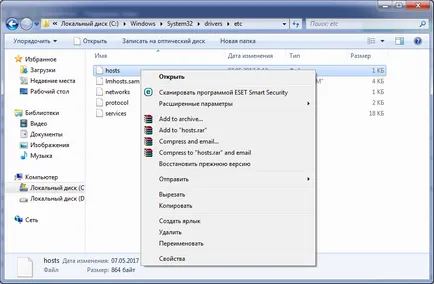
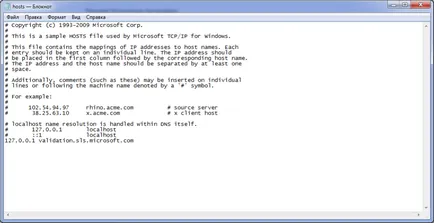
- Pentru a bloca Google, de exemplu, adăugați «127.0.0.1 www.google.com» în sfârșitul fișierului, fără ghilimele. Puteți bloca cât mai multe site-uri, după cum doriți, dar nu uitați că puteți adăuga doar o singură linie.
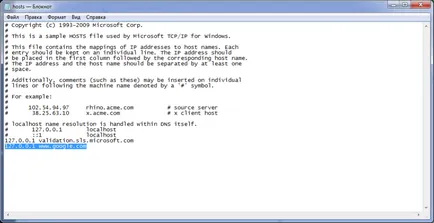
- Repetați acest pas până când ați adăugat toate site-urile web pe care doriți să le blocați.
- Închideți fișierul hosts și faceți clic pe „Salvați“. Reporniți computerul pentru ca modificările să aibă efect, și veți găsi că toate aceste site-uri sunt acum blocate.
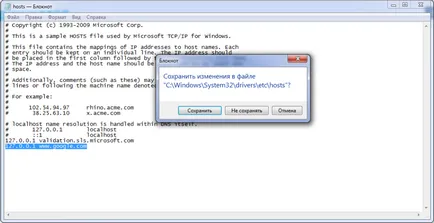
Cum de a bloca orice site-ul de pe MacBook (MacBook)?
Cum de a bloca orice site în browser?
Blocarea site-ul Web în orice browser acest lucru este, probabil, cel mai simplu lucru pe care îl puteți găsi atunci când se lucrează cu un computer.
Cum de a bloca orice site din browser - Mozila Firefox
În Firefox, puteți instala un BlockSite addon pentru a bloca un site web.
- Instalați addon, apăsați Ctrl + Shift + A și faceți clic pe „Advanced“ din partea stângă. în secțiunea „Block“ Acum, faceți clic pe „Opțiuni“.
- În fereastra pop-up, faceți clic pe „Adăugați“ și introduceți numele site-ul Web pe care doriți să le blocați.
- Repetați procesul pentru toate site-urile web pentru care nu doriți să le accesați. Faceți clic pe "OK".
- Acum, aceste site-uri vor fi blocate în Firefox. De asemenea, puteți seta o parolă în BlockSite, astfel încât alți utilizatori nu pot edita lista de site-uri blocate. Acest lucru se poate realiza prin opțiunile de meniu descrise în etapa anterioară. BlockSite, de asemenea, disponibile în Google Chrome.
Cum de a bloca orice site din browser - Internet Explorer
- Deschideți browser-ul și du-te la Tools (Alt + X)> Internet Options.
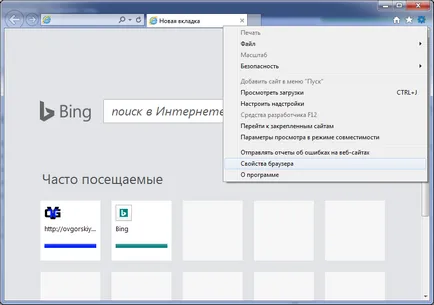
- Acum, deschideți fila „Securitate“ și faceți clic pe „site-uri periculoase.“ Apoi, trebuie să faceți clic pe „Site-uri“ sub pictograma.
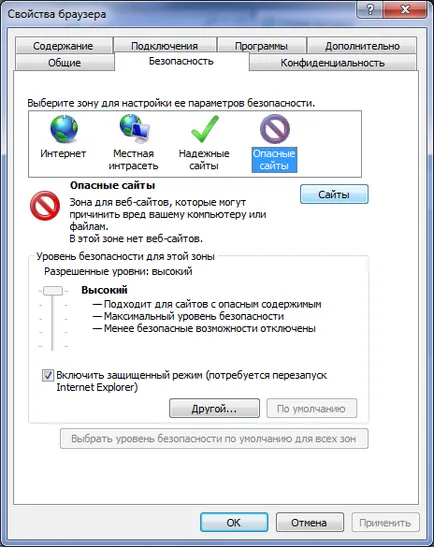
- Acum, fereastra pop-up pentru a introduce manual site-urile web pe care doriți să blocați unul după altul. Faceți clic pe „Adăugați“ după tastarea numelui fiecărui site.
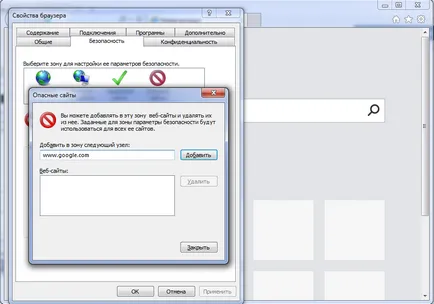
- Când ați terminat, faceți clic pe „Close“, și faceți clic pe „OK“ în toate celelalte ferestre. Acum, aceste site-uri sunt blocate în Internet Explorer.
Cum de a bloca orice site-ul de pe tabletă, iPhone sau iPad?
Apple are câteva control parental la îndemână care vă permit să blocheze anumite site-uri web. Iată cum.
Dacă această metodă este prea complicat pentru tine, puteți instala aplicația anti-virus, cum ar fi Trend Micro. care vă permite să blocați site-uri web.
Cum de a bloca orice site-ul pe Windows Phone?
Cum de a bloca orice site pe net?
În cazul în care casa ta are o rețea Wi-Fi, cel mai simplu mod de a regla blocul de site-uri nedorite prin router Wi-Fi. Cele mai multe routere nu au o interfață foarte user-friendly, astfel că poate fi un pic mai complicat, și, desigur, această procedură poate fi diferit pentru fiecare router, dar procesul de bază prin care urmează este foarte asemănătoare, așa că, dacă sunteți doar un pic pacient. Este de fapt destul de ușor.
Modificarea setării greșite poate duce la deconectarea accidentală a conexiunii dumneavoastră, așa că dacă te blochezi, suna ISP.
În cazul nostru, a fost pe router Beetel 450TC1 furnizate de MTNL în Delhi, și Binatone Router, furnizat de Airtel. Pașii sunt aceleași pentru ambele. Pentru a începe, trebuie să mergeți la setările routerului.
Dacă nu, verificați cu furnizorul de servicii Internet pentru a obține numele de utilizator și parola corecte.
Așa cum am menționat mai devreme, interfața poate fi diferită. Pe router MTNL, am constatat că putem bloca site-uri web, a se vedea „Access Control“> „Filter“.
Există un meniu pull-down intitulat „Selectarea tipului de filtru.“ Am ales Filtrul URL și a marcat un site pe care ne-am dorit pentru a bloca în URL-ul de mai jos. Peste acest domeniu au opțiunea activă. Aici vom vedea două butoane: „Da“ și „Nu“. Am ales „Da“ și apăsați pe „Salvați“. După aceea, site-ul specificat a fost blocat în rețeaua noastră.
Este demn de remarcat. puteți crea 16 liste de site-uri blocate, fiecare dintre ele conținând 16 de site-uri web folosind această metodă, puteți bloca până la 256 de site-uri. Din nou, acest lucru va depinde de tipul, marca și modelul routerului.